¿Cómo contar palabras/caracteres en un documento de Word?
En este artículo, te explicaré cómo contar las palabras/caracteres de todo el documento, incluyendo espacios, notas al pie o cuadros de texto en Word.
Contar incluyendo espacios/notas al pie/cuadros de texto
Contar incluyendo espacios/notas al pie/cuadros de texto
De hecho, la herramienta Contar Palabras puede mostrar directamente el recuento de palabras/caracteres, excluyendo o incluyendo espacios, notas al pie o cuadros de texto.
Haz clic en Revisar > Contar palabras.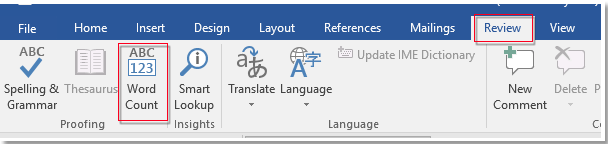
En el cuadro de diálogo Contar palabras se muestra el recuento de Caracteres (con espacios) .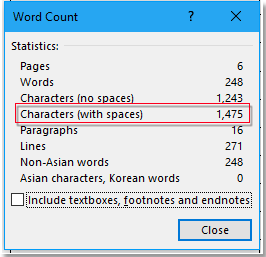
Alternativamente, puedes marcar la casilla Incluir cuadros de texto, notas al pie y notas al final para incluir todos los cuadros de texto, notas al pie y notas al final en el recuento.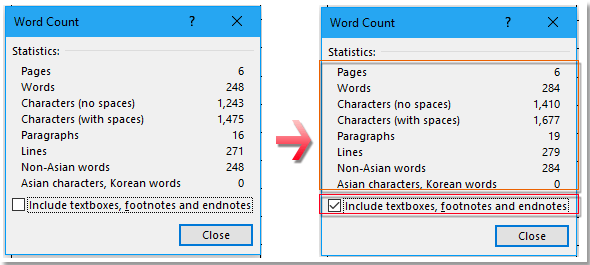
| ¡Navegación y edición con pestañas para varios documentos de Word/libros de Excel, tal como en Chrome y Edge! |
Al igual que al navegar por varias páginas web en Chrome, Safari y Edge, Office Tab te permite abrir y gestionar múltiples documentos de Word o libros de Excel en una sola ventana de Word o Excel. ¡Cambiar entre documentos o libros ahora es sencillo con solo hacer clic en sus pestañas! |
Las mejores herramientas de productividad para Office
Kutools para Word - ¡Mejora tu experiencia en Word con más de 100 funciones extraordinarias!
🤖 Funciones de IA de Kutools: Asistente de IA / Asistente en Tiempo Real / Super Pulir (Mantener Formato) / Super Traducir (Mantener Formato) / Redacción AI / Revisión con IA...
📘 Maestría en Documentos: Dividir páginas / Combinar documentos / Exportar rango en varios formatos (PDF/TXT/DOC/HTML...) / Conversión por lote a PDF...
✏ Edición de cuerpo: Buscar y reemplazar en lote en múltiples archivos / Redimensionar todas las imágenes / Transponer filas y columnas de tablas / Convertir tabla a texto...
🧹 Limpieza sin esfuerzo: Elimina espacios extras / Saltos de sección / Cuadro de texto / Hipervínculos / Descubre más herramientas de eliminación en el grupo Eliminar...
➕ Inserciones creativas: Insertar delimitador de miles / Casilla de Verificación / Botón de Opción / Código QR / Código de Barras / Varias imágenes / Descubre más en el grupo Insertar...
🔍 Selecciones precisas: Selecciona páginas específicas / Tablas / Forma / Párrafo de Encabezado / Mejora la navegación con más funciones de Seleccionar...
⭐ Mejoras destacadas: Navega a cualquier rango / Inserta automáticamente texto repetitivo / Cambia entre ventanas de documento /11 herramientas de Conversión...
🌍 Compatible con más de40 idiomas: Usa Kutools en tu idioma preferido: ¡soporta inglés, español, alemán, francés, chino y más de40 idiomas adicionales!

✨ Kutools para Office – ¡Una sola instalación, cinco potentes herramientas!
Incluye Office Tab Pro · Kutools para Excel · Kutools para Outlook · Kutools para Word · Kutools para PowerPoint
📦 Obtén las5 herramientas en una sola suite | 🔗 Integración perfecta con Microsoft Office | ⚡ Ahorra tiempo y aumenta tu productividad al instante
Las mejores herramientas de productividad para Office
Kutools para Word - ¡Más de 100 herramientas para Word!
- 🤖 Funciones de IA de Kutools: Asistente de IA / Asistente en Tiempo Real / Super Pulir / Super Traducir / Redacción AI / Revisión con IA
- 📘 Maestría en Documentos: Dividir páginas / Combinar documentos / Conversión por lote a PDF
- ✏ Edición de cuerpo: Buscar y reemplazar en lote / Redimensionar todas las imágenes
- 🧹 Limpieza sin esfuerzo: Eliminar Espacios Extras / Eliminar Saltos de sección
- ➕ Inserciones creativas: Insertar delimitador de miles / Insertar Casilla de Verificación / Crear Códigos QR
- 🌍 Compatible con más de40 idiomas: ¡Kutools habla tu idioma – compatible con más de40 idiomas!